Cuando enciende o reinicia su teléfono Android, ¿muestra directamente una pantalla de recuperación del sistema Android? ¿Está interesado en saber qué es la recuperación del sistema Android? Cuando encuentra Android System Recover 3e, no puede apagar o reiniciar como debería. Este artículo le permitirá saber qué es la recuperación del sistema Android, cómo ingresar a la recuperación del sistema Android. Además, también brindamos la mejor solución sobre cómo salir de la recuperación del sistema Android 3e sin perder datos, en caso de que, lamentablemente, su dispositivo Android se atasque en la pantalla de recuperación del sistema Android.
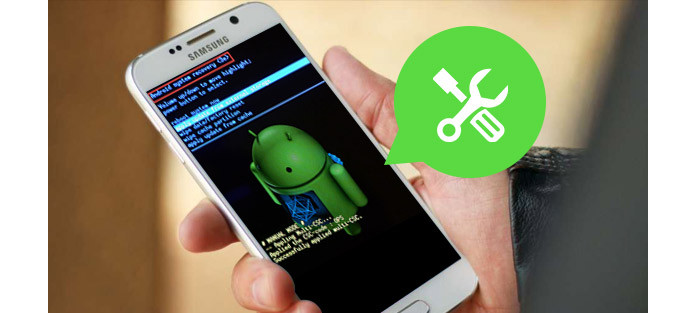
Android System Recovery es una característica del sistema operativo Android que le permite reiniciar el sistema, actualizar desde un almacenamiento externo o desde ADB, realizar un restablecimiento de fábrica o borrar los datos de Android y la partición de caché, etc. Esto puede ser muy útil cuando su teléfono Android no puede encenderse normalmente o su pantalla táctil no puede funcionar correctamente. Cuando te encuentres con estos problemas, puedes confiar en la increíble recuperación del sistema Android para ayudarte a deshacerte de la vergüenza.
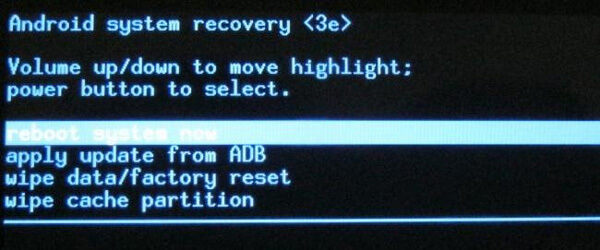
Es fácil para usted ingresar a la pantalla de recuperación del sistema Android. Simplemente apague su teléfono Android. Luego mantenga presionada la tecla Subir volumen, la tecla Encendido y la tecla Inicio al mismo tiempo. Ahora, logra iniciar en la pantalla de recuperación del sistema Android.
Aunque Android System Recover es útil a veces, ¿qué sucede si su dispositivo Android está atascado y no puede encenderlo o apagarlo? Esta situación a menudo se da también. Para salir de la Recuperación del sistema Android, primero debe verificar si las teclas físicas a las que nos referimos anteriormente pueden funcionar correctamente o no, especialmente la tecla Subir volumen.
➤ Pulse las teclas un par de veces y suéltelas. En algún momento, las teclas físicas pueden presionarse tan profundamente que no pueden funcionar correctamente.
➤ Intente reiniciar el teléfono Android y verifique si puede funcionar.
➤ Saque la batería, espere unos minutos y luego encienda el dispositivo.
Si este método no puede ayudarlo, puede considerar borrar datos/restablecimiento de fábrica. Pero debería pensarlo, ya que esta opción borrará todos sus datos existentes del teléfono Android, como contactos, mensajes, videos, imágenes, etc. Si no ha creado ningún archivo de copia de seguridad antes, puede perder más si elige este método. En realidad, ¿por qué no adoptar un software de terceros confiable para reparar el teléfono Android atascado en la recuperación del sistema Android? Y aquí, nos gustaría recomendar Recuperación de datos rotos de Android, la herramienta de recuperación de archivos/sistema Android más profesional para usted.
Paso 1Broken Android Data Recovery puede ofrecer una solución cuando su teléfono Android se atasca en el modo Android System Recovery 3e. Elija el modo "Extracción de datos del teléfono Android roto", haga clic en el botón "Reparar dispositivo" en la interfaz.
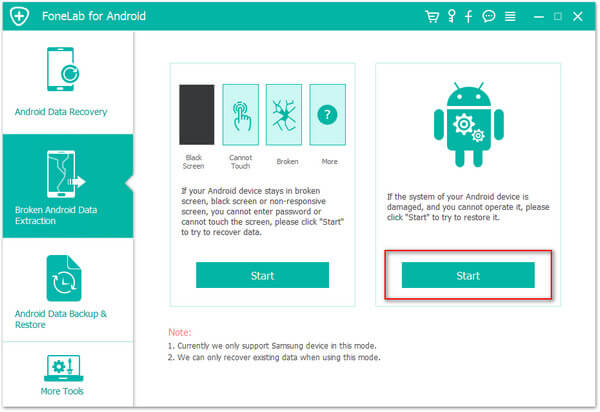
Paso 2Marque "otros" para el problema correspondiente que enfrenta su dispositivo Android y luego haga clic en el botón "Siguiente" y luego seleccione el modelo y el nombre de su teléfono.
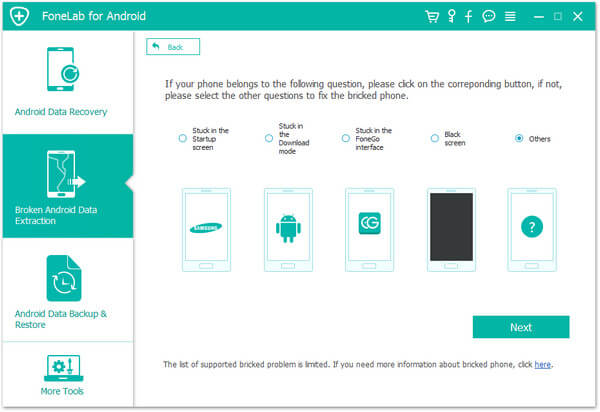
Paso 3Una guía simple para permitir que su teléfono Android ingrese al modo de descarga.
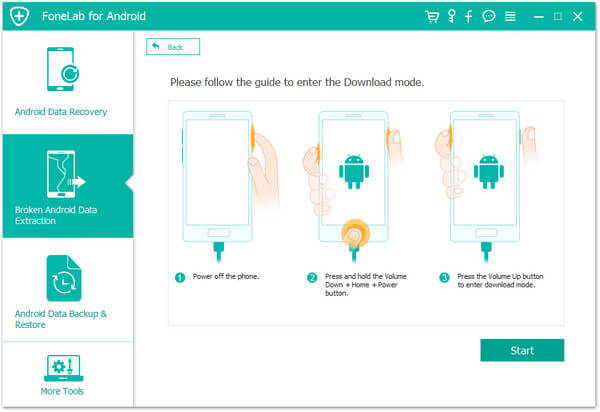
Paso 4Entonces su sistema Android puede ser arreglado. Cuando su teléfono sale de la Recuperación del sistema Android, puede usar la función "Recuperación de datos de Android" para escanear y recuperar sus archivos de Android.
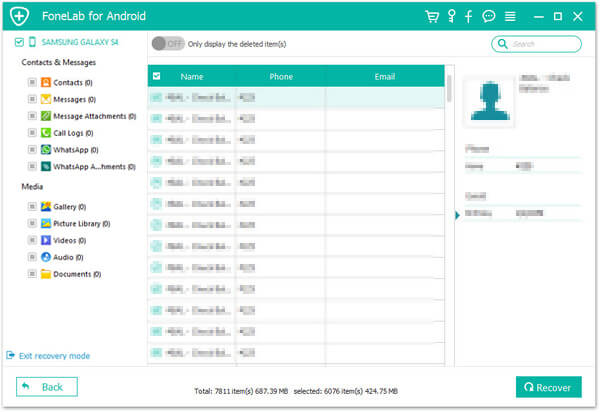
¿El modo de recuperación borrará todo?
No. Entrar en Recuperación de Android nunca borrará nada en tu dispositivo. Pero Android de Recuperación de Datos tiene la opción de borrar todo y restablecer el dispositivo a la configuración de fábrica.
¿Por qué mi teléfono Android está atascado en modo de recuperación?
Una de las razones más comunes es que los botones de las teclas de Android estén dañados o no funcionen correctamente. Asegúrese de verificar estos problemas físicos cuidadosamente para evitar que el teléfono Android se atasque en el modo de recuperación.
¿Hay una restauración del sistema para Android?
Sí. Puede ingresar al modo de recuperación en su dispositivo Android. Seleccione y presione la opción Copia de seguridad y restauración en la pantalla. Toque el botón Copia de seguridad para hacer una copia de seguridad del sistema Android en la tarjeta SD. Después de realizar la copia de seguridad, elija Peboot Reboot para reiniciar su teléfono Android.
En este artículo, le mostramos principalmente qué es Android System Recovery y brindamos la mejor solución cuando su teléfono Android está atascado en la pantalla Andorid System Recovery 3e.